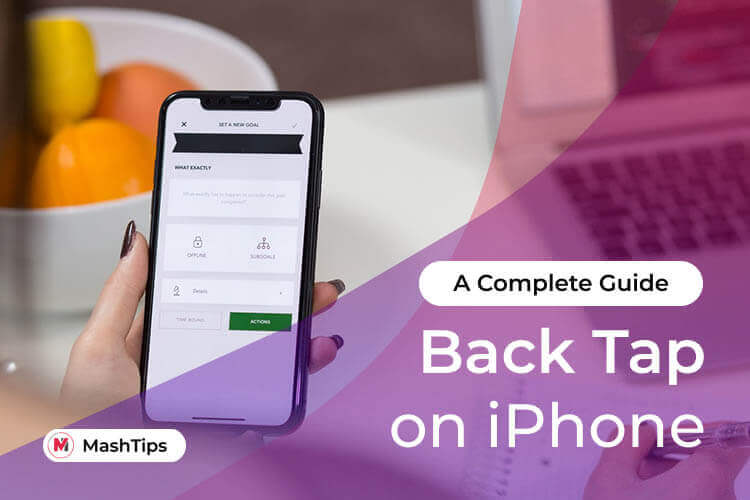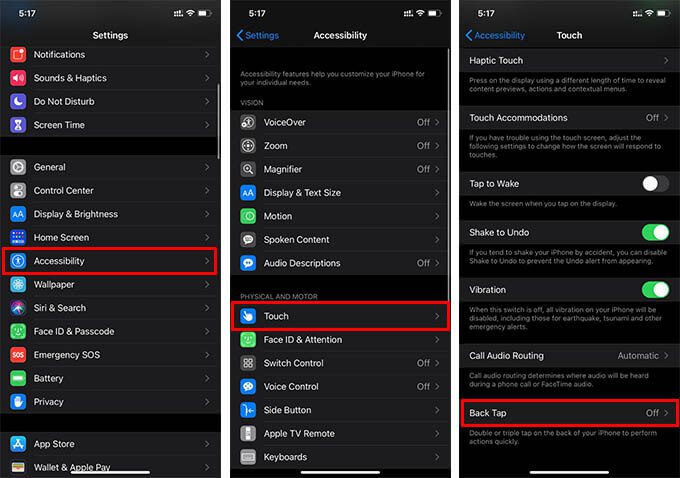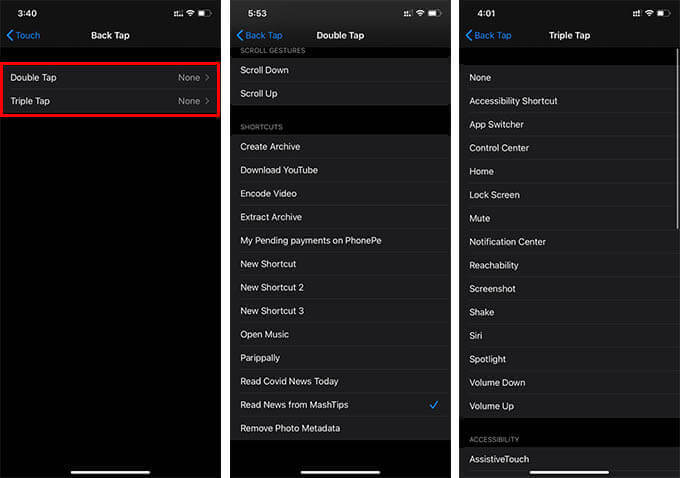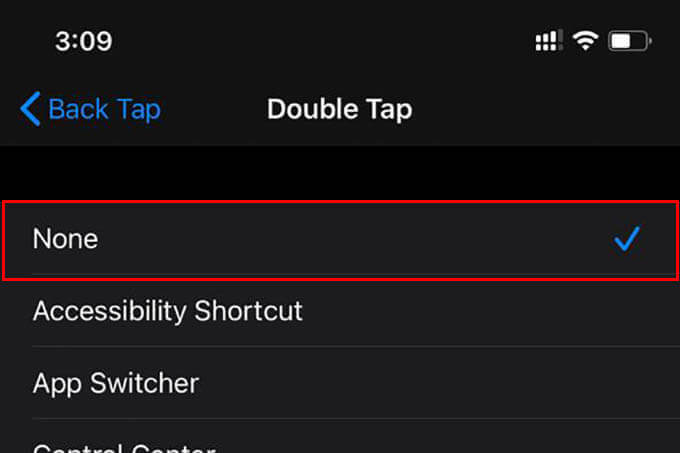ما هو Back Tap على iPhone وكيفية استخدامه على iOS 14؟
كشفت Apple عن طريقة جديدة للتفاعل مع iPhone الخاص بك مع تحديث iOS 14 – Back Tap. الأمر كله يتعلق بالتحكم في جهاز iPhone الخاص بك عن طريق النقر على الجزء الخلفي من جهازك. مثير للاهتمام ، أليس كذلك؟ نعم ، يمكنك في الواقع تشغيل الإجراءات على جهاز iPhone الخاص بك عن طريق النقر بشكل معتدل على الجزء الخلفي من جهازك ، وتغيير الطريقة التي تستخدم بها جهاز iPhone الخاص بك بالتأكيد.
في هذه المقالة ، نلقي نظرة تفصيلية على ميزة النقر الخلفي التي قدمتها Apple لمستخدمي iPhone بنظام iOS 14.
ما هو Back Tap على iPhone مع iOS 14؟
النقر مرة أخرى على iPhone هو الطريقة الأحدث للتفاعل مع iPhone الخاص بك. قدمت Apple ميزة Back Tap مع تحديث iOS 14 ، في عام 2020. تتيح لك ميزة Back Tap القيام بالأشياء ، وتحريك الإجراءات ، وحتى تنفيذ الاختصارات من خلال النقر على الجزء الخلفي من iPhone. أيضًا على الرغم من أن Apple قامت بتضمين النقر الخلفي كميزة إمكانية الوصول ، إلا أنه مفيد للجميع. يمكنك تنفيذ الإجراءات بسرعة من خلال النقر بلطف على الجزء الخلفي من جهاز iPhone.
يعمل Tap Back حتى إذا كنت تستخدم حالة سميكة على iPhone الخاص بك. هذا لأن Back Tap لا يعمل في الواقع عن طريق استشعار اللمس ، على عكس شاشة اللمس. يتعرف الجيروسكوب ومقياس التسارع والمستشعرات ذات الصلة على الحركة بسبب النقر وتنفيذ الإجراءات. لذلك ، فإن Back Tap على iPhone ليس دقيقًا حتى الآن.
كيف تعيد إيماءات Tap Gestures إلى iPhone؟
تتوفر إيماءات Back Tap لـ iPhone على iOS 14 والإصدارات الأحدث. يمكنك تعيين الإجراء للنقر المزدوج والنقر الثلاثي على الجزء الخلفي لجهاز iPhone الخاص بك “لأتمتة المهام”. هناك نوعان من إيماءات النقر الخلفي التي يمكنك استخدامها – النقر المزدوج والنقر الثلاثي. يمكنك تعيين إجراءات مختلفة لكل من الإيماءات. إليك كيفية تعيين إيماءات النقر مرة أخرى واستخدامها على iPhone ، إذا كنت تستخدم iOS 14 أو إصدار أحدث. إذا لم يكن جهاز iPhone الخاص بك يحتوي على آخر تحديث لنظام iOS 14 ، فراجع ما إذا كان جهازك متوافقًا وكيفية الحصول على التحديث من دليلنا لتحديث جهاز iPhone إلى iOS 14.
- افتح تطبيق الإعدادات على جهاز iPhone الخاص بك.
- انتقل إلى إمكانية الوصول> المس.
- قم بالتمرير لأسفل واضغط على Back Tap.
- من النافذة التالية ، سترى خيارين النقر المزدوج والنقر الثلاثي. انقر فوق أي منها.
- اختر إجراءً للقيام به من القائمة.
يمكنك استخدام كل من النقر المزدوج والنقر الثلاثي في نفس الوقت لأغراض مختلفة. تتضمن الإجراءات إيماءات تمرير أصغر لتنفيذ الاختصارات على iPhone.
كيف تفعل الأشياء من خلال النقر على ظهر iPhone الخاص بك؟
بمجرد تعيين الإجراءات لإيماءات ta المزدوجة والنقر الثلاثي لميزة Back Tap على iPhone ، يمكنك استخدامها للقيام بالإجراءات المرتبطة. لاحظ أن Back Tap يعمل على أساس “النقر” وليس “اللمس” على الجزء الخلفي من iPhone. وهذا يعني أنك بحاجة إلى القيام بالضغط مع تأثير قليل. لقد لاحظنا أيضًا أن إجراءات Back Tap يتم تشغيلها عندما يتم النقر على iPhone على سطح.
يمكنك استخدام إصبع السبابة للنقر قليلاً على السطح الخلفي لجهاز iPhone الخاص بك. يعمل Tap Back بشكل جيد حتى إذا كنت تستخدم علبة سميكة. أيضًا ، هناك فرصة أكبر لإطلاق إيماءة عرضية عند حمل iPhone الخاص بك.
تعطيل النقر مرة أخرى على iPhone
هل تؤدي النقرات غير المقصودة على جهاز iPhone إلى تنفيذ إجراءات Back Tap؟ ثم قد ترغب في تعطيل الميزة تمامًا من جهاز iPhone الخاص بك. على الرغم من أنك قمت بتعيين أي إجراءات لإيماءات النقر المزدوج أو النقر الثلاثي ، فمن الممكن تعطيل Back Tap على iPhone الخاص بك. هنا هو كيف.
- افتح الإعدادات على جهاز iPhone الخاص بك.
- انتقل إلى إمكانية الوصول> المس> رجوع النقر.
- اضغط على النقر المزدوج أو النقر الثلاثي.
- المختار.”
- اختر الشيء نفسه لكل من خيارات النقر المزدوج والثالث لتعطيل النقر الخلفي على جهاز iPhone الخاص بك.
الآن يجب أن يكون لديك صورة واضحة لميزة Back Tap على iPhone. إذا كنت ترغب في القيام بمزيد من الإجراءات المخصصة باستخدام إيماءات النقر الخلفي ، فيمكنك تجربة إنشاء اختصارات لنفسها وتعيينها للنقر المزدوج أو النقر الثلاثي. اتبع دليلنا حول اختصارات iOS لمعرفة كيف يمكنك إنشاء عمليات اختصار تلقائية.